Понятие БД связано с такими понятиями структурных элементов, как поле, запись, файл (таблица)
| Имя поля 1 | Имя поля 2 | Имя поля 3 | Имя поля 4 | ||
 | |||||
 |
 |
|

Поле – это элементарная единица логической организации данных, которая соответствует неделимой единице информации – реквизиту. Для описания поля используются следующие характеристики:
w Имя, например, ФИО
w Тип, например, символьный, числовой
w Длина, например, 15 байт
w Точность для численных данных, например, два десятичных знака
Запись – это совокупность логически связанных полей.
Файл (таблица) – совокупность экземпляров записей одной структуры.
Наиболее используемые СУБД – Microsoft Access, Microsoft FoxPro, Paradox dBase.
База данных Access
База данных Access представляет собой большой объект, который объединяет такие составляющие, как таблицы, отчеты, запросы, формы, макросы, модули и позволяет хранить их в едином файле.
Запуск и завершение Microsoft Access любым из стандартных способов, предусмотренных в среде Windows XP, т.е. ссылка на приложение Microsoft Access обычно находится в одном из подчиненных меню пункта Главного меню Программы.
После загрузки Microsoft Access ожидает от вас одного из следующих распоряжений:
w либо создать новую базу данных, т.е. файл с расширением .mdb;
w либо открыть существующую базу данных, т.е. файл с расширением .mdb.
После выбора базы данных на экране появится стандартный файлер, в котором вам надо указать имя и адрес создаваемого файла базы данных. Создав файл, Microsoft Access раскрывает пустое окно базы данных, и в этом окне вы будете проводить все операции – создавать и манипулировать объектами БД.
Тема 2.2. Работа с БД и таблицами
Создание БД. Создание таблиц. Конструктор. Ключевое поле. Типы данных. Связи между таблицами. Схема данных. Операции с таблицами. Обработка данных в таблице: сортировка, поиск и замена, фильтрация. Логические операторы. Форматирование таблицы. Сохранение БД.
Студент должен:
знать:
- правила создания, заполнения и сохранения базы данных;
- типы данных;
- способы создания, заполнения и форматирования таблиц;
- способы сортировки записей;
- режимы поиска и замены данных, фильтрации;
- режим Схема данных;
уметь:
- создавать и сохранять базу данных;
- создавать структуру таблицы, поля и метки;
- вводить, редактировать и форматировать данные;
- сортировать записи по одному и нескольким полям;
- выполнять поиск и замену информации, фильтрацию в базе данных;
- устанавливать связи между таблицами.
Таблицы
Основным и обязательным компонентом является таблица, на основе ее для удобства создают другие компоненты. Создание структуры таблицы заключается в создании её полей, в которых будут храниться данные. Прежде чем создавать базу данных необходимо продумать весь ход работы, определить количество таблиц, способы их заполнения, какие отчеты понадобятся. При создании таблиц старайтесь избегать дублирования полей, т.е., если вы решили имена и адреса клиентов хранить в таблице Клиент, не включайте имена и адреса клиентов в таблицу Заказы, а создайте связь между этими таблицами. После создания плана приступайте к созданию всех нужных таблиц.
Для того чтобы создать таблицу необходимо открыть вкладку Таблицы и нажать на кнопку Создать. Затем выбрать способ создания:
w режим таблицы – появиться таблица в котором имена полей по умолчанию имеют имена ПОЛЕ 1, ПОЛЕ 2 и т.д. (вид таблицы Microsoft Excel);
w конструктор – дается имя поля, тип данных, устанавливаются свойства;
w мастер таблиц – выдается на экран набор полей, часто использующихся в работе.
Желательно создавать таблицу с помощью конструктора. При выборе режима Конструктор появляется окно, в котором необходимо внести имена полей, их тип, задать их свойства. После этого закрыть окно создания макета таблицы. Появится окно с вопросом сохранить ли макет или структуру таблицы. Необходимо щелкнуть мышью по кнопке Да и ввести имя таблицы.
При создании таблицы необходимо знать следующие правила:
Каждая таблица содержит записи определенного типа.
Каждая запись содержит всю необходимую информацию об отдельном элементе БД.
Первым этапом при создании таблицы является перечень полей, тип данных находящихся в поле, их размер.
Каждому полю присваивается уникальное имя, которое может содержать не более 64 символов и не должно содержать следующие символы:
.! [ ]
Тип данных указывает программе, как обрабатывать эти данные. Можно использовать следующие типы:
Текстовый – служит для текстовой информации и чисел, не используемых для математических вычислений (до 255 символов);
Поле МЕМО – для хранения произвольного текста, комментариев (до 65536 символов);
Числовой – при выполнении на данными математических операций;
Денежный – специальное числовое поле, используемое для операций с деньгами;
Дата/время – предназначено для хранения информации о дате и времени (с 100 до 9999 гг.);
Счетчик – специальное числовое поле, в котором автоматически присваивается уникальный порядковый номер каждой записи;
Логический – может иметь только одно из двух возможных значений «Да» и «Нет»;
Поле объектов OLE – объект созданный другим приложением (например, рисунок, график, таблица и т.д.) (приблизительно 1 Гбайт).
Мастер подстановок – создает поле, позволяющее выбрать значение из другой таблицы.
Гиперссылка – ссылка на файл или папку либо Web-страницу.
Также каждому полю можно установить определенное свойства: например, размер поля, его формат, маска ввода, подпись, значения по умолчанию, условие на значение, сообщение об ошибке, обязательное ли поле и т.д.
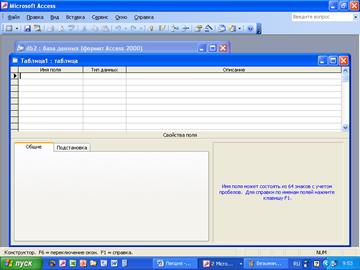 Для того чтобы изменить структуру таблицы, т.е. добавить или удалить поля необходимо установить курсор на нужную таблицу и нажать кнопку Конструктор, на экране появиться окно следующего вида:
Для того чтобы изменить структуру таблицы, т.е. добавить или удалить поля необходимо установить курсор на нужную таблицу и нажать кнопку Конструктор, на экране появиться окно следующего вида:
В этом окне дописываем необходимые поля, устанавливаем тип полей, дополнительные свойства. В этом же окне можно поменять тип данных поля, название, изменить или установить свойства поля.
 2015-10-22
2015-10-22 2770
2770
